Motorola MOTOROKR EM25 User Manual [fr]
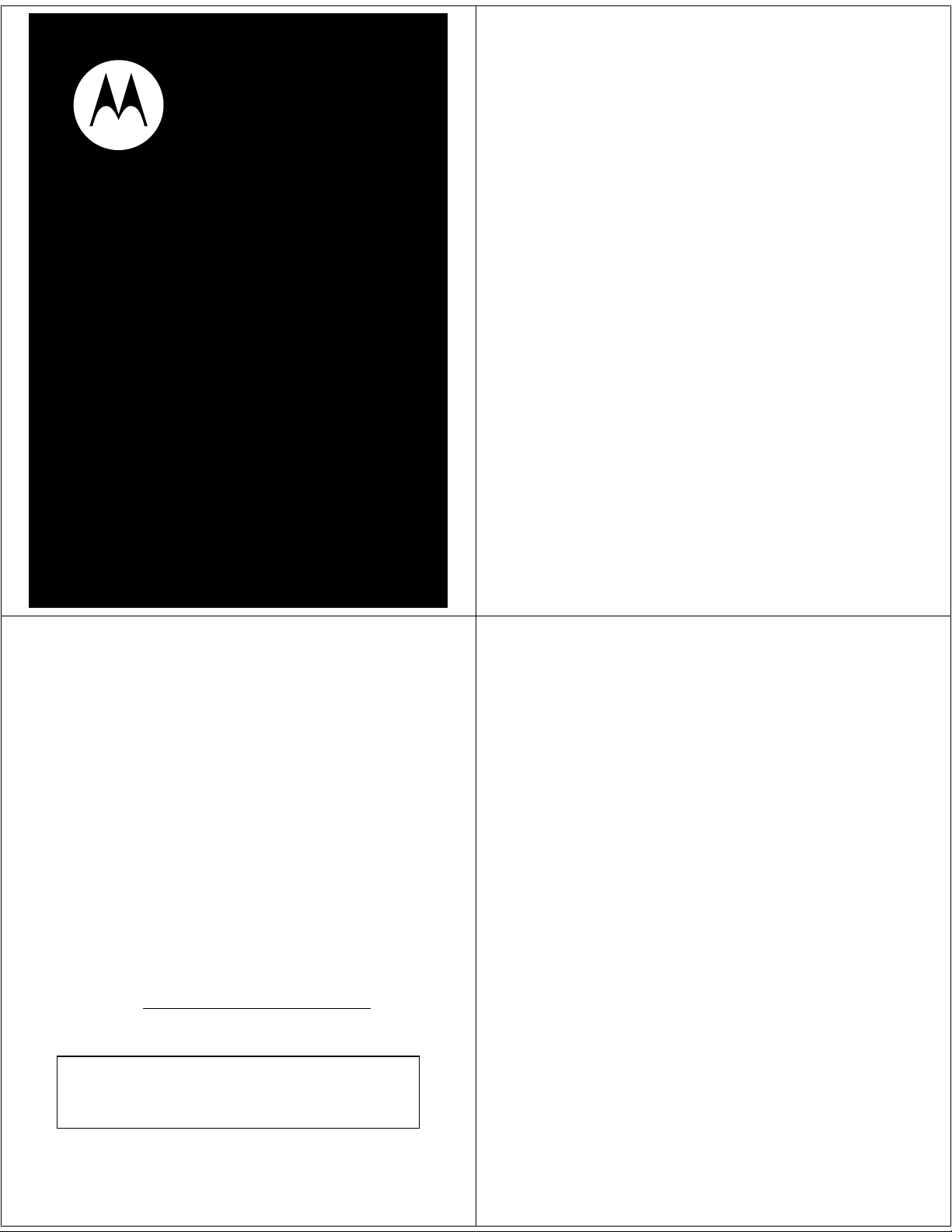
MOTOROKR
Guide de mise en route
™
EM25
félicitations!
Le MOTO
lecteur de musique pour écouter les dernières chansons
les plus connues. Ou prenez des photos et envoyez-les à
vos amis. Tout cela tout en restant connecté – recevez ou
passez des appels, ou envoyez des messages.
Nous avons regroupé les renseignements portant sur
toutes les fonctions principales de votre téléphone dans
ce petit guide pratique; en quelques minutes, nous allons
vous démontrer la convivialité de votre téléphone. Alors
n’hésitez pas, lisez-le. Naviguez dans les menus et
appuyez sur
de ce que vous allez découvrir.
Si vous désirez obtenir plus de renseignements à propos
du fonctionnement de votre nouveau
visitez le site
Attention :
première fois, lisez l’
à la sécurité
ROKR™
EM25 peut tout faire. Utilisez le
Options
pour en savoir plus. Vous serez surpris
ROKR
www.motorola.com/consumer/support
avant d’utiliser votre téléphone pour la
information juridique et relative
à l’arrière de ce guide (page 46).
EM25,
.
sommaire
votre téléphone . . . . . . . . . . . . . . . . . . . . . . . . . . . . . 3
présentation des menus et des fonctions . . . . . . . . 4
allons-y . . . . . . . . . . . . . . . . . . . . . . . . . . . . . . . . . . . . 5
notions de base . . . . . . . . . . . . . . . . . . . . . . . . . . . . . 6
appels . . . . . . . . . . . . . . . . . . . . . . . . . . . . . . . . . . . . . 7
contacts. . . . . . . . . . . . . . . . . . . . . . . . . . . . . . . . . . . . 10
personnaliser . . . . . . . . . . . . . . . . . . . . . . . . . . . . . . . 11
raccourcis . . . . . . . . . . . . . . . . . . . . . . . . . . . . . . . . . 14
messages . . . . . . . . . . . . . . . . . . . . . . . . . . . . . . . . . 16
indicateurs d’état . . . . . . . . . . . . . . . . . . . . . . . . . . . 19
photo . . . . . . . . . . . . . . . . . . . . . . . . . . . . . . . . . . . . . 20
configurer la musique . . . . . . . . . . . . . . . . . . . . . . . 21
obtenir de la musique . . . . . . . . . . . . . . . . . . . . . . . 24
écouter de la musique . . . . . . . . . . . . . . . . . . . . . . . 29
radio FM . . . . . . . . . . . . . . . . . . . . . . . . . . . . . . . . . . 35
Bluetooth® . . . . . . . . . . . . . . . . . . . . . . . . . . . . . . . . 37
organiseur personnel . . . . . . . . . . . . . . . . . . . . . . . . 39
USB et carte mémoire . . . . . . . . . . . . . . . . . . . . . . . 41
accès Web . . . . . . . . . . . . . . . . . . . . . . . . . . . . . . . . . 44
sécurité . . . . . . . . . . . . . . . . . . . . . . . . . . . . . . . . . . . 45
1
2
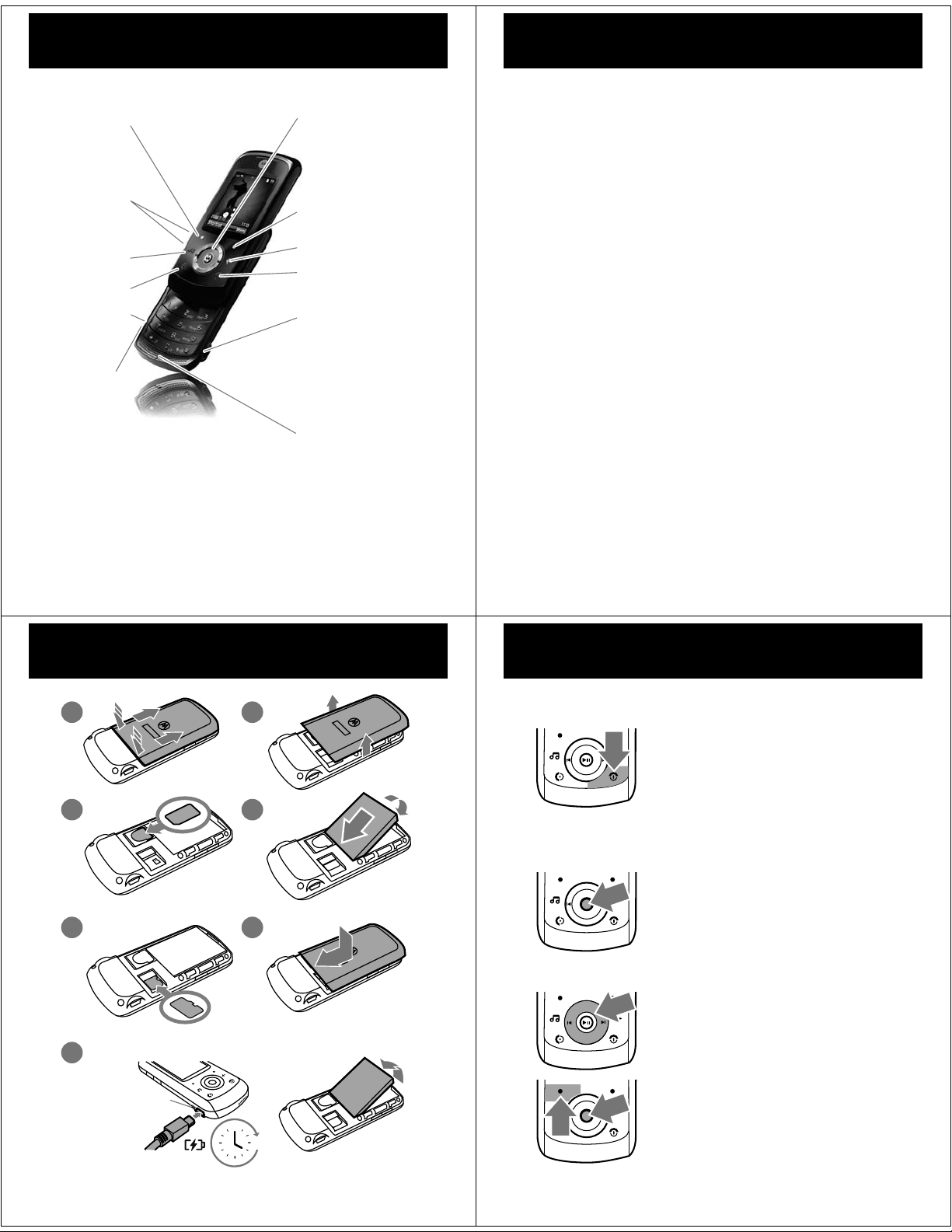
votre téléphone
Touche de
musique
Touches de
volume
Touche d'envoi
Voyant de
charge faible
de la batterie
Touche
programmable
de gauche
Faire défiler vers le haut,
le bas, la gauche ou la
droite ou appuyer sur la
touche centrale pour
sélectionner.
Touche de navigation
Touche programmable
de droite
Touche Effacer
Touche Marche/Arrêt
Microphone
Port kit piéton 3,5 mm
Remarque :
les kits piéton
mini USB ne sont pas pris
en charge.
Connecteur
mini USB
Charger et
connecter à un
ordinateur
1
2
3
4
5
7
6
retirer la batterie
microSD
SIM
batterie faible
Indicateur de charge
Reste allumé jusqu'à
la mise sous tension
du téléphone
présentation des menus
votre téléphone
présentati on des menus et des foncti ons
L
Annuaire
q
Dern. appels
g
Messages
m
Outils bureau
• Appels reçus
• Appels composés
• Bloc-notes
• Durée des
appels
• Coût appel*
• Données GPRS
• Créer
• Boîte de
réception
• Boîte d’envoi
• Brouillons
•Boîte vocale
• Messages
navigateur
• Memos rapides
• Modèles MMS
• Calculatrice
• MonMenu
•Chat *
•Outils SIM *
• Agenda
•Lanterne
• Réveille-matin
T
Jeux
1
AccesWeb
• Lancer navigateur
• Raccourci Web
•Aller à URL
• Historique
• Sessions Web
• Configuration
génerale
j
Multimédia
• Caméra
• Sons
• Images
•Radio FM
• Mes images
u
Paramètres
f
FM Radio
* Fonction dépendante du
réseau
Ceci correspond à la
présentation standard des
menus.
Le menu de votre
téléphone peut être
différent
.
allons-y
allons-y
4H
3
4
notions de base
notions de bas e
voici quelques règles de base
mise sous tension
et hors tension
Pour allumer/éteindre le téléphone,
P
maintenez la touche
pendant quelques secondes.
navigation dans
le menu
Appuyez sur la touche centrale s
pour ouvrir le menu principal.
Appuyez sur la touche de navigation
S
vers le haut, le bas, la droite ou
la gauche pour mettre une option de
menu en surbrillance.
s
Appuyez sur
(touche programmable de gauche)
pour sélectionner l’option en
surbrillance.
5
6
ou sur
enfoncée
Sélectionner
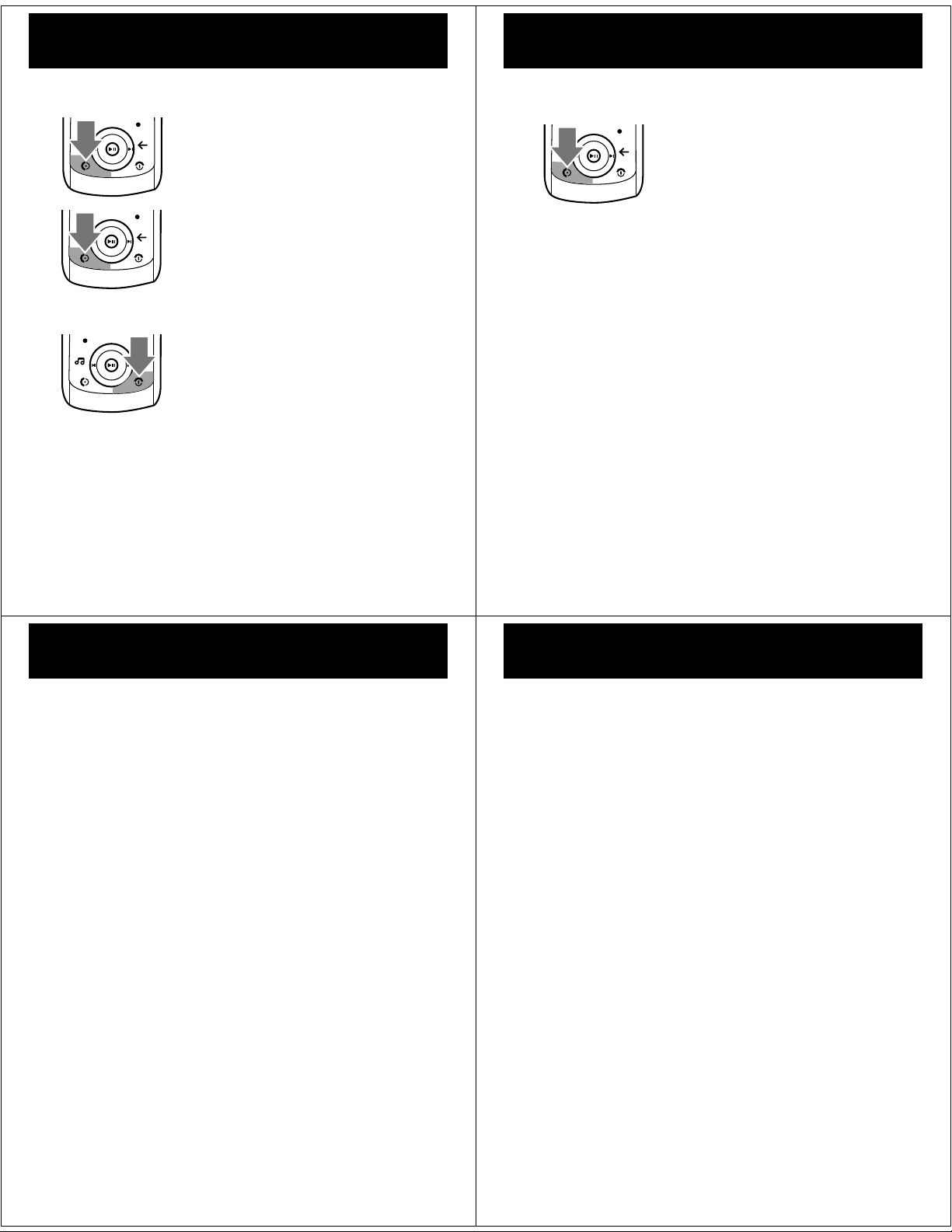
appels
le plaisir de parler
appels
appels
appels d’urgence
passer un appel
Entrez un numéro, puis appuyez
N
.
sur
répondre à un
appel
Appuyez surN lorsque votre
téléphone sonne ou vibre.
mettre fin à un
appel
Appuyez surP.
recomposer un numéro
1
Dans l’écran d’accueil, appuyez sur N pour afficher
la liste des derniers appels composés.
2
Faites défiler la liste jusqu’au numéro à composer,
N
puis appuyez sur
.
Pour composer un numéro
d’urgence, entrez le numéro et
N
appuyez sur
Votre fournisseur de services
programme des numéros de
téléphone d’urgence, tels que le 112 ou le 911, que vous
pouvez appeler en toutes circonstances, même si votre
téléphone est verrouillé.
Les numéros d’urgence diffèrent d’un pays à l’autre. Les
numéros d’urgence préprogrammés du téléphone
peuvent ne pas fonctionner partout; il est aussi possible
qu’un numéro
raison de problèmes d’interférence, de réseau ou
d’environnement.
d’urgence
ne puisse être acheminé en
.
mains libres
Pour activer ou désactiver le haut-parleur pendant un
appel, appuyez sur
Remarque :
3,5 mm en option pour passer en mode mains libres.
Haut-parleur
vous pouvez aussi utiliser un kit piéton
.
appels
menu en cours d’appel
Pendant un appel, vous pouvez accéder au menu en
Options
appuyant sur
•
Mes numéros de tél.
téléphone.
•
En attente
•
Secret
silencieux.
•
Haut-parleur activé
haut-parleur.
•
Utiliser Bluetooth
désactiver Bluetooth.
•
Annuaire
•
Nouvel appel
•
Appels émis
récemment émis.
•
Appels reçus
récemment reçus.
•
Messages
•
Calendrier
•
Composer un préfixe
préfixe à composer.
:
- Afficher vos numéros de
ou
Annuler attente
ou
Micro réactivé
ou
- Accéder à la liste des contacts.
- Passer un autre appel.
- Afficher l’historique des appels
- Afficher l’historique des appels
- Accéder au menu de vos messages.
- Afficher le calendrier.
- Mettre l’appel en attente.
- Mettre le micro en mode
ou
Désactivé
- Allumer ou éteindre le
Utiliser combiné
- Entrer un caractère comme
- Activer ou
7
8
contacts
contacts
vous avez rencontré quelqu’un? Enregistrez son
numéro
sauvegarder un contact
1
Entrez le numéro dans l’écran d’accueil, puis
appuyez sur
2
Entrez les détails du contact et appuyez de nouveau
Sauvegarder
sur
Sauvegarder
.
appeler un contact
1
Appuyez sur s > L
2
Faites défiler la liste pour mettre le numéro du
contact en surbrillance.
3
Appuyer sur N.
envoyer un contact
1
Faites défiler la liste pour mettre le numéro du
contact en surbrillance.
2
Appuyez sur
3
Sélectionnez le type de message, la personne à
laquelle vous envoyez le contact et appuyez sur
Envoyer
.
Options
.
Annuaire
.
>
Envoyer carte de visite
> OK.
9
10
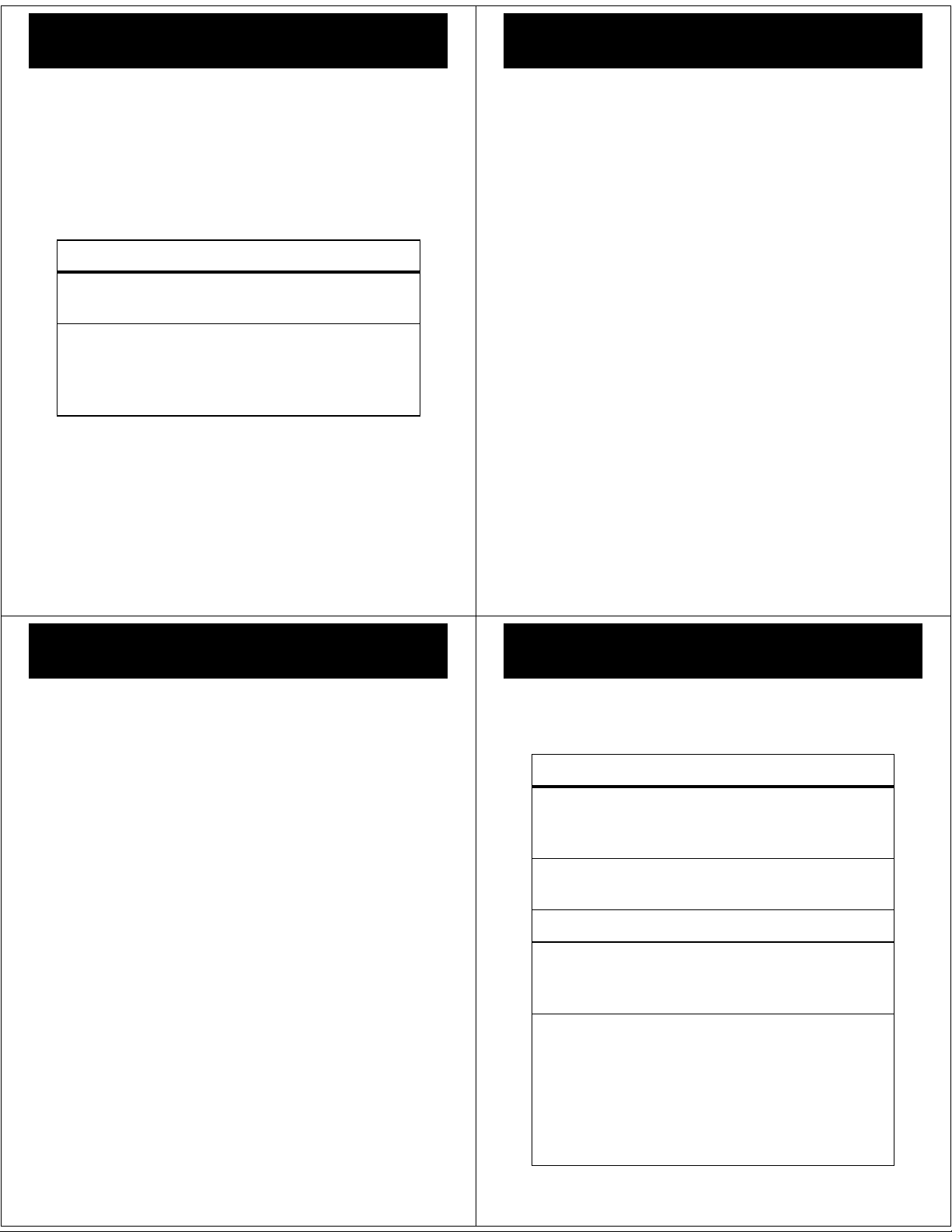
personnaliser
personnali ser
n’hésitez pas, ajoutez votre touche personnelle...
personnaliser
choisir le papier peint,
raccourcis de l’écran
d’accueil
Rechercher :
b Personnaliser
>
options
Afficher les
icônes
Haut, Bas
,
Gauche
,
Droite
s>u Paramètres
>
Écran d’accueil >Touches d’accueil
Afficher ou masquer les icônes de
raccourci de l’écran d’accueil.
Choisir les fonctions qui s’ouvrent lorsque
vous appuyez sur la touche de
navigation (
gauche ou la droite dans l’écran d’accueil.
S
) vers le haut, le bas, la
l’écran de veille et le style
de couleur
Vous pouvez modifier le papier peint, l’écran de veille et
le style de couleur afin de personnaliser l’apparence de
l’écran de votre téléphone.
Rechercher :
peint, Écran de veille
s>u Paramètres
ou
Style de couleur
>
b Personaliser
>
Papier
régler la sonnerie et le
volume
Parfois, vous voulez entendre votre sonnerie, et parfois
non.
Rechercher :
Choisissez parmi les modes préprogrammés, tels que
Vibreur
et
Silencieux
s>u Paramètres> N Style sonnerie
.
personnaliser
définir le son du clapet
Sélectionnez un son à utiliser à chaque fois que vous
utilisez le clapet de votre téléphone :
Rechercher :
Son du clapet
>
réponse à l’aide de
n’importe quelle touche
Répondez au téléphone en utilisant n’importe quelle
touche du clavier.
Rechercher :
N’importe quelle touche
>
s>u Paramètres >b Personaliser
s>u Paramètres
> g
En communication
11
12
raccourcis
raccourcis
différentes manières de faciliter l’utilisation de
votre téléphone
options
prendre une
photo
écouter de
la musique
radio FM
arrêter la
sonnerie
texte rapide
Appuyez sur s >
Caméra
. Appuyez sur la touches
>
pour prendre une photo.
Appuyez sur [.
Maintenez la touche [ enfoncée.
Appuyez sur la touche de volume vers
le haut ou le bas lorsque votre
téléphone sonne.
Utilisez le texte rapide pour accéder à
Message
l’écran
touche. Pour régler le texte rapide sur
votre écran d’accueil, appuyez sur
s> u Paramètres >b Personaliser
Écran d’accueil > Touches d’accueil >
>
> Texte rapide
.
j Multimédia
à l’aide d’une seule
touche
13
14
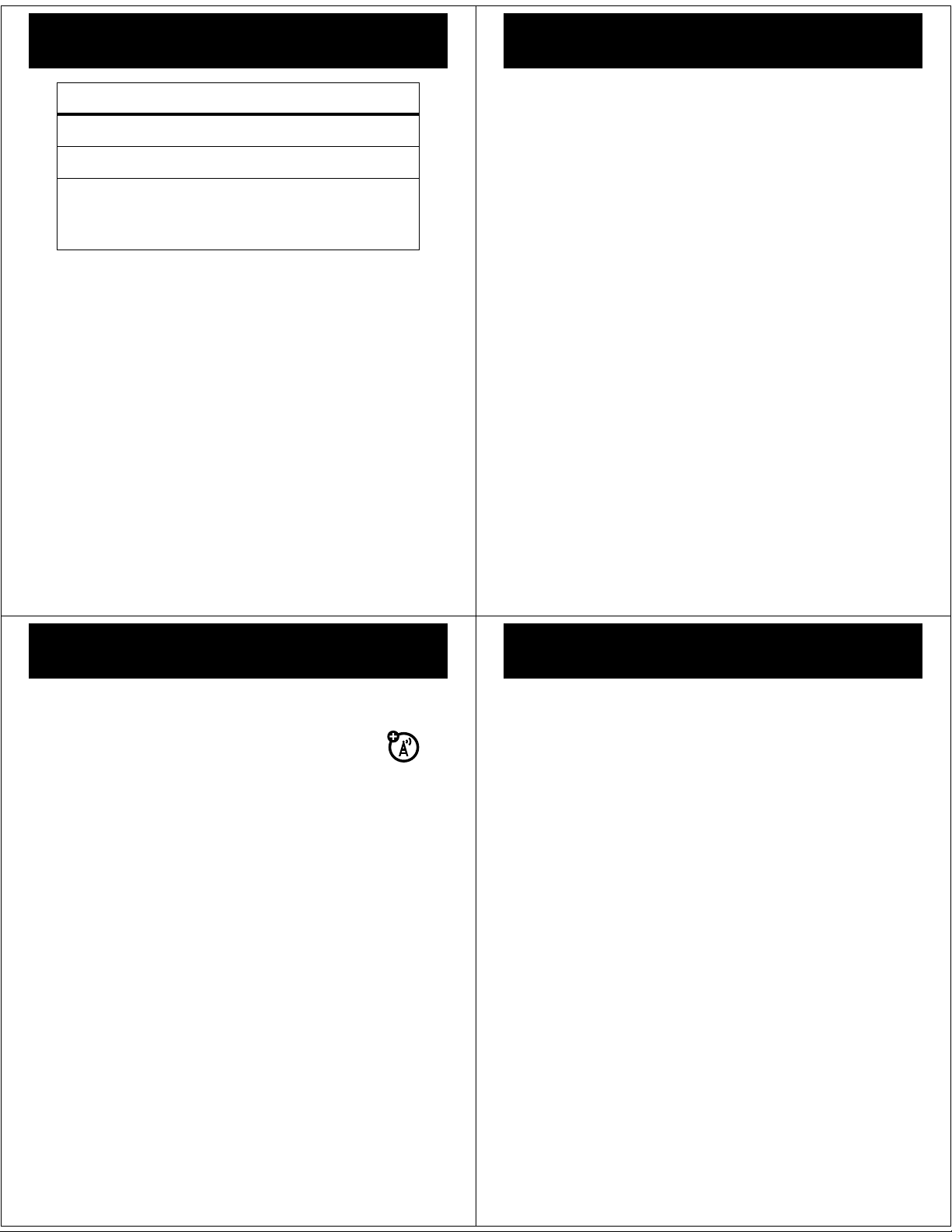
options
raccourcis
messages
messages
parfois, il vaut mieux le dire dans un message
boîte vocale
appels émis
modifier le
mode de
sonnerie
Maintenir la touche 1 enfoncée.
Appuyer sur N.
Maintenez la touche # enfoncée
composer et envoyer un
message
1
Appuyez sur s >
2
Sélectionnez un type de message et entrez le texte
du message (voir page 17).
3
Pour insérer une image, du son ou un autre objet,
appuyez sur
4
Lorsque vous avez terminé le message, appuyez sur
Envoyer
. Choisissez une ou plusieurs personnes à qui
envoyer
le message et appuyez sur
g Messages
Options > Insérer
>
Créer.
.
Envoyer
.
recevoir un message
Appuyez sur
sauvegardez-le dans votre boîte de réception pour le lire
plus tard.
Rechercher :
Voir
pour lire immédiatement le message, ou
s >g
Messagerie> Boîte réception
15
messages
boîte vocale
Lorsque vous
téléphone affiche un indicateur et le message
Nouveau msg vocal
votre boîte vocale et suivez les invites.
saisir du texte
Dans un écran de saisie de texte, appuyez sur # pour
basculer entre les modes de saisie de texte (Principal,
Secondaire, Numérique ou Symbole).
Pour attribuer le mode de saisie Principal ou Secondaire,
appuyez sur
Config secondaire
•
recevez
. Appuyez sur
Options
dans l’écran de saisie de texte :
Manuelle (
sur votre téléphone. Le mode de saisie standard
Manuelle
touche sur laquelle vous appuyez.
un message vocal, votre
Appeler
pour appeler
>
Méthode de saisie
abc
) -
Mode de saisie de texte standard
fait défiler les lettres et les chiffres de la
>
Config principale
ou
16
messages
gauche pour faire défiler les autres combinaisons
possibles.
*
Appuyez sur
suivant. Appuyez sur
Appuyez sur
vous le souhaitez (la plupart du temps, cela se fait
automatiquement). Appuyez sur
accepter et saisir le mot proposé.
pour saisir un espace et passer au mot
1
pour saisir la ponctuation.
0
pour basculer en mode Majuscules, si
S
vers le haut pour
•
iTAP™ (j) - Combine les différentes pressions
de touche et devine chaque mot au fur et à
mesure de la saisie. Si le mot ne vous convient
S
pas, appuyez sur
vers la droite ou vers la
17
18
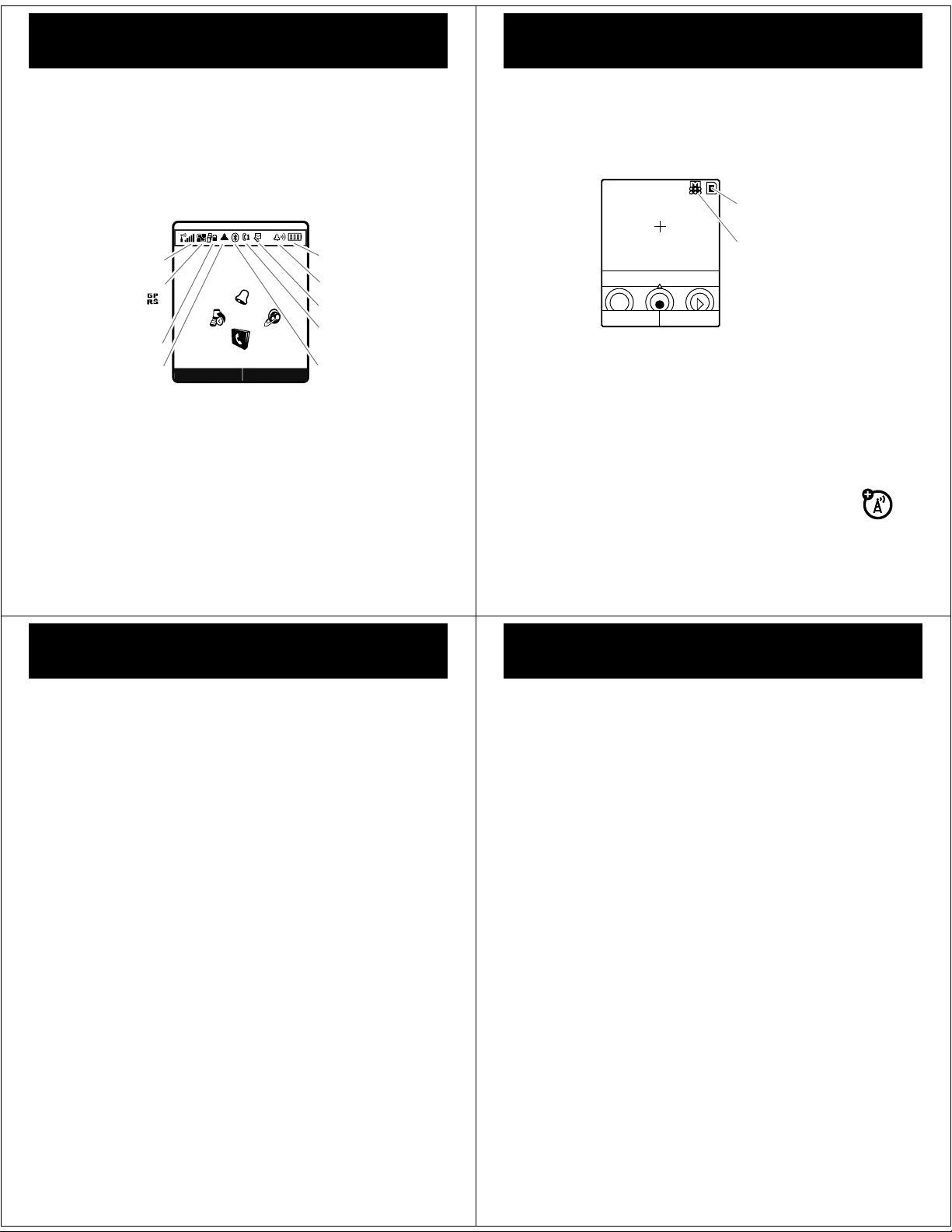
indicateurs d’état
Options
Zoom 1x
Précédent
Résolution
Emplacement
d’enregistrement
photo
indicateur s d’état
pour toujours être au courant, quoique vous
regardiez
Des indicateurs d’état peuvent s’afficher sur la
supérieure de l’écran d’accueil
votre téléphone peut différer de celui illustré).
Intensité de signal
GPRS actif
Se modifie pour
lorsque la connexion
est active.
WAP actif
Itinérance active
&
2008/10/10
Raccourci
(l’écran d’accueil de
Charge de la
&
10 h 51
Menu
batterie
Mélodie
Nouveau
message
Ligne
active
Bluetooth
&
&
partie
photo
voir, capturer, envoyer!
prendre et envoyer une photo
1
Appuyez sur s
Remarque :
appuyer sur
photo. Vous pouvez alors accéder à différentes
fonctions, telles que
Espace libre
2
Appuyez sur la touche s pour prendre une photo.
3
Appuyez sur
dans un message. Appuyez sur
sauvegarder la photo ou sur
l’enregistrer ou la supprimer.
.
> j Multimédia >Caméra
avant de prendre la photo, vous pouvez
Options
pour ouvrir le menu de l’appareil
Durée retardateur, Réglage de la caméra
Envoyer
pour envoyer la photo
Options
s
.
et
pour
pour
configurer la musique
configurer la musique
quand vous vivez au rythme de la musique...
de quels outils de transfert
de musique ai-je besoin?
Pour charger de la musique sur votre ordinateur, puis la
charger sur votre téléphone, vous devez disposer :
•
de Microsoft™ Windows XP™ ou Windows
Vista™ sur votre ordinateur;
•
d’un câble de données USB (peut être vendu
séparément).
ai-je besoin d’une carte
mémoire?
Votre téléphone est doté d’une mémoire interne
d’environ 5 Mo, mais prend en charge les cartes
mémoire microSD, à capacité maximale de 2 Go. Ainsi,
vous pouvez stocker un volume important de données.
Remarque :
cartes SanDisk approuvées par Motorola pour les cartes
d’une capacité supérieure à 1 Go.
nous vous recommandons d’utiliser des
19
21
20
configurer la musique
Pour plus d’information sur la carte mémoire, voir « USB
et carte mémoire », page 41.
quels formats de fichiers
de musique puis-je lire?
Votre téléphone peut lire de nombreux types de
fichier de musique :
ai-je besoin d’un câble USB?
Pour charger de la musique d’un ordinateur sur votre
téléphone, vous devez utiliser un câble de données USB,
qui peut être vendu séparément.
Remarque :
amovible et un lecteur de carte mémoire, vous n’avez
pas besoin de câble. Voir « utiliser un lecteur de carte
mémoire », page 27.
22
si vous possédez une carte mémoire
MP3, AAC, AMR et WAV.
